Notes
L’accès à cette page nécessite une autorisation. Vous pouvez essayer de vous connecter ou de modifier des répertoires.
L’accès à cette page nécessite une autorisation. Vous pouvez essayer de modifier des répertoires.
Symptômes
L’équation affichée pour une courbe de tendance sur un graphique à nuages de points XY dans Microsoft Excel est incorrecte. Microsoft Excel trace la courbe de tendance incorrecte lorsque vous remplacez manuellement les valeurs de la variable « x ».
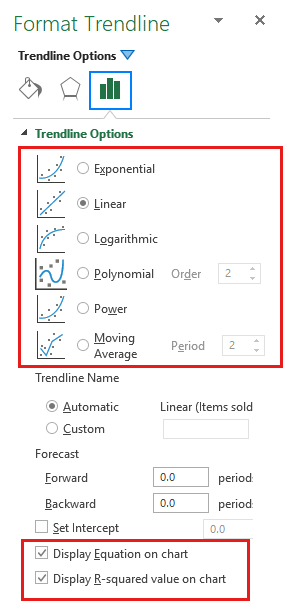
- L’équation de courbe de tendance est une formule qui trouve une ligne qui correspond le mieux aux points de données.
- La valeur carrée R mesure la fiabilité de la courbe de tendance : le R2 le plus proche est de 1, plus la courbe de tendance correspond aux données.
Remarque
La formule de la courbe de tendance est utilisée pour un graphique de dispersion XY. Ce graphique trace à la fois l’axe X et l’axe Y en tant que valeurs. Les graphiques en courbes, colonnes et barres tracent uniquement l’axe Y sous forme de valeurs. Dans ces types de graphiques, l'axe X est tracé comme une série linéaire, quelle que soit l'étiquette réelle. Par conséquent, la courbe de tendance est inexacte si elle est affichée sur ces types de graphiques. Ce comportement est voulu.
La cause
Microsoft Excel trace incorrectement les courbes de tendance, car l’équation affichée peut fournir des résultats incorrects lorsque vous entrez manuellement des valeurs X. Pour l’apparence, chaque valeur X est arrondie au nombre de chiffres significatifs affichés dans le graphique. Ce comportement permet à l’équation d’occuper moins d’espace dans la zone de graphique. Toutefois, la précision du graphique est réduite. Une tendance peut sembler incorrecte.
Contournement
Pour contourner ce comportement, augmentez les chiffres de l’équation de courbe de tendance en augmentant le nombre de décimales affichées :
- Dans le graphique, sélectionnez l’équation de courbe de tendance.
- Dans le menu Format , cliquez sur Étiquettes de données sélectionnées.
- Sélectionnez l’onglet Nombre , puis sélectionnez Numéro dans la liste Des catégories .
- Dans la zone Décimales , augmentez le nombre de décimales à 30 afin que vous puissiez voir tous les décimales.
- Cliquez sur OK.
Plus d’informations
Vous avez toujours besoin d’aide ? Accédez à Microsoft Community.